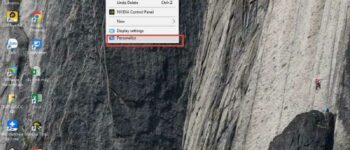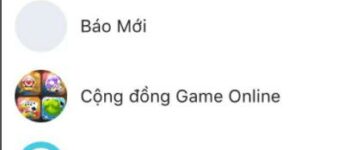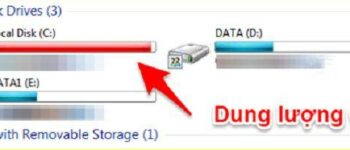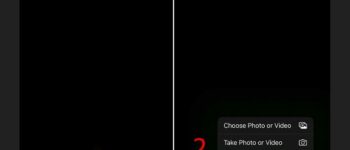Cách chép danh bạ từ máy sang SIM điện thoại Android giúp cho người dùng có thể lưu trữ các số liên lạc của người thân bạn bè. Cách này có thể áp dụng trong trường hợp bạn muốn đổi máy nhưng không muốn nhập lại danh bạ lại từ đầu.Bạn đang xem: Cách chuyển danh bạ từ máy sang sim oppo
Cách chép danh bạ từ máy sang SIM điện thoại Android giúp cho người dùng có thể lưu trữ các số liên lạc của người thân bạn bè. Cách này có thể áp dụng trong trường hợp bạn muốn đổi máy nhưng không muốn nhập lại danh bạ lại từ đầu.
Bạn đang xem: CÁCH CHUYỂN DANH BẠ TỪ MÁY SANG SIM OPPO
Cách chép danh bạ từ máy sang SIM điện thoại Android
Các dòng điện thoại Android như Samsung Galaxy, Oppo, LG, HTC đều được trang bị tính năng sao chép danh bạ từ máy sang sim hoặc ngược lại. Chức năng mang đến nhiều tiện lợi cho người dùng. Thông thường, người dùng hay lưu danh bạ trong bộ nhớ, tuy nhiên khi bạn sắm điện thoại mới, muốn sao lưu danh bạ ra SIM để tiện hơn cho việc đổi thiết bị. Không chỉ vậy, việc sao chép danh bạ từ máy qua SIM còn giúp người dùng phòng tránh mất danh bạ khi mất máy. Bởi vậy hãy thực hiện các bước sao chép danh bạ từ máy sang SIM dưới đây nhé!
Hướng dẫn sao chép danh bạ từ máy qua SIM điện thoại Android
Bước 1: Từ giao diện màn hình chính điện thoại Android, người dùng truy cập vào Danh bạ. Nhấn vào biểu tượng 3 chấm trên góc phải màn hình.
Truy cập vào danh bạ điện thoại
Bước 2: Lúc này sẽ có một hộp thoại xuất hiện, bạn nhấn vào mục “Quản lý danh bạ”.
Nhấn vào mục “Quản lý danh bạ”
Bước 3: Khi giao diện quản lý, người dùng hãy chọn “Nhập/xuất danh bạ”. Để tiến hành sao chép danh bạ từ máy sang SIM, bạn tiếp tục nhấn chọn “Xuất vào thẻ SIM”.
Nhấn chọn “Xuất vào thẻ SIM”
Bước 4: Lúc này, bạn có thể lựa chọn những số liên hệ muốn sao chép hoặc có thể sao chép toàn bộ danh bạ điện thoại Android. Để sao chép từng số điện thoại thì bạn tích vào từng ô vuông ngay bên cạnh liên hệ. Còn nếu muốn sao chép tất cả, người dùng hãy nhấn biểu tượng 3 chấm rồi nhấn “Chọn tất cả”.
Nhấn “chọn tất cả” để chép toàn bộ danh bạ từ máy sang SIM
Bước 5: Để bắt đầu quá trình chép danh bạ từ máy qua SIM điện thoại Android, người dùng hãy bấm “Lưu lại”.
Lưu lại để hoàn tất
Lúc này, người dùng hãy chờ đợi trong giây lát để hệ thống tiến hành sao chép danh bạ từ máy sang SIM điện thoại Android. Thời gian lâu hay chóng là tùy thuộc vào số lượng liên hệ có trong máy hoặc số liên lạc mà bạn muốn sao chép.
Như vậy, trên đây HnamMobile đã hướng dẫn bạn đọc cách sao chép danh bạ từ máy sang SIM trên điện thoại Android một cách nhanh chóng đơn giản mà không mất công nhập từng liên hệ khi đổi máy mới. Chúc bạn thành công!
Quỳnh Nguyễn
Dạ em chào Chị Huong bùi, hiện sản phẩm chị vui lòng mang đến cửa hàng để được kĩ thuật hỗ trợ chị ạ. Em cám ơn chị ạ! Tin tức mớiSản phẩm mớiĐánh giáThủ thuật – Ứng dụngVideo HotKhuyến mãiDịch vụSắp ra mắtƯu đãi đối tácTin sức khỏe
2015 – 2021 HnamMobile.com – All Rights Reserved
Đâu là cách chuyển số điện thoại từ máy sang sim chính xác và tiết kiệm thời gian nhất? Là mối quan tâm của nhiều người khi có nhu cầu đổi điện thoại. Hiểu được điều này, bài viết dưới đây sẽ hướng dẫn bạn chuyển số điện thoại từ máy sang sim nhanh chóng và đơn giản nhất!
Vì lý do bảo mật nên Apple không cho phép chuyển danh bạ trực tiếp từ iPhone sang sim. Do đó, nếu đang sử dụng điện thoại iPhone, bạn hãy sao chép dữ liệu danh bạ lên email hoặc iCloud. Khi thực hiện xong, bạn chỉ cần đăng nhập iCloud để đồng bộ.
Lưu ý:
– Chuyển số điện thoại từ máy sang sim bằng Email thường áp dụng với số lượng ít.- Với cách này, bạn cần gửi từng số điện thoại sang điện thoại sử dụng hệ điều hành Android sau đó lắp sim vào để thực hiện tiếp quá trình chuyển đổi.
Để chuyển số điện thoại từ iPhone sang sim qua Email, bạn tiến hành như sau:
Bước 1: Chọn số điện thoại muốn sao chép trong “Danh bạ” rồi nhấn “Chia sẻ liên hệ”.
Bạn chọn số điện thoại muốn sao chép rồi nhấn “Chia sẻ liên hệ”.
Bước 2: Nhấn chọn “Gmail” rồi nhập địa chỉ email muốn gửi, sau đó nhấn “Gửi”.
Bạn nhấn vào mục “Gmail” rồi nhập địa chỉ gmail muốn gửi danh bạ đến.
Bước 3: Bạn tải danh bạ từ hộp thư của Email của Android bằng cách nhấn vào thông báo trên màn hình điện thoại. Sau đó, bạn nhấn “Lưu” để lưu danh bạ vào điện thoại Android.
Bạn nhấn vào thông báo hiện trên điện thoại Android rồi chọn “Lưu”.
Xem thêm : Cách tắt Chế độ an toàn hay Safe Mode trên máy tính, điện thoại và TV
Bước 4: Bạn mở Danh bạ điện thoại sau đó nhấn vào biểu tượng 3 dấu gạch rồi chọn “Quản lý danh bạ”.
Bạn nhấn vào 3 dấu gạch trên màn hình rồi chọn “Quản lý danh bạ”.
Bước 5: Bạn nhấn vào mục “Nhập hoặc xuất danh bạ” rồi chọn “Xuất”.
Bạn nhấn vào “Nhập hoặc xuất danh bạ” sau đó chọn “Xuất” để tiếp tục.
Bước 6: Bạn bấm vào thẻ sim rồi chọn những số điện thoại cần xuất sau đó nhấn “H.tất”.
Bạn lựa chọn thẻ SIM muốn chuyển số điện thoại sang rồi nhấn “H.tất”.
Bước 7: Bạn nhấn vào “Xuất” rồi chọn “OK” để hoàn tất quá trình chuyển số điện thoại trên iPhone sang sim qua Gmail.
Bạn nhấn vào “Xuất” rồi bấm “OK” để hoàn tất.
1.2. Sử dụng iCloud để chuyển danh bạ từ máy qua sim
Lưu ý:
-Chuyển số điện thoại từ máy sang sim bằng iCloud cho phép người dùng sao chép số lượng lớn.-Sau khi đồng bộ danh bạ bằng iCloud, bạn tải về máy tính rồi chuyển sang điện thoại sử dụng hệ điều hành Android và sao chép vào sim.
Bạn tiến hành chuyển số từđiện thoại iPhone sang sim qua iCloud theo các bước dưới đây:
Bước 1: Bạn truy cập vào “Cài đặt” của iPhone, nhấn vào phần thông tin cá nhân rồi chọn “iCloud”.
Bạn mở “Cài đặt” trên iPhone sau đó nhấn vào tên tài khoản rồi chọn “iCloud”.
Bước 2: Ở mục “Danh bạ”, bạn gạt nút công tắc từ trái qua phải để đồng bộ với iCloud.
Bạn gạt nút công tắc ở mục “Danh bạ” sang bên phải để bật đồng bộ với iCloud.
Bước 2: Bạn truy cập vào iCloud.com từ trình duyệt máy tính. Tiếp theo, bạn đăng nhập tài khoản iCloud vào mục “Apple ID và mật khẩu”.
Bạn đăng nhập tài khoản iCloud vào để tiếp tục.
Bước 3: Bạn nhấn vào mục “Contact” (Danh bạ).
Bạn nhấn vào mục “Contacts” trên giao diện iCloud.
Bước 4: Bạn nhấn giữ phím Ctrl sau đó chọn các liên hệ muốn chuyển sau đó chọn “Export vCard” để tải danh bạ về bộ nhớ máy tính.
Bạn nhấn Ctrl rồi chọn các số điện thoại muốn chuyển sang SIM rồi bấm “Export vCard”.
Bước 5: Bạn kết nối điện thoại Android với máy tính. Tiếp theo, bạn sao chép danh bạ vừa tải về máy tính sang điện thoại Android.Bước 6: Bạn tiếp tục thực hiện tương tự các bước 4 – 5 – 6 – 7 của cách chuyển số điện thoại từ iPhone sang sim qua Email.
2. Cách chuyển số điện thoại từ máy sang sim trên Android
Mỗi dòng điện thoại sẽ có các cách chuyển danh bạ từ máy sang sim khác nhau. Do đó, nếu muốn chuyển số điện thoại bạn cần dựa vào dòng máy đang sử dụng để thực hiện phù hợp.
2.1. Sao chép số điện thoại từ máy sang sim Samsung
Để chuyển số điện thoại từ điện thoại Samsung sang sim, bạn tiến hành theo các bước sau:
Bước 1: Bạn mở danh bạ trên điện thoại Samsung, sau đó nhấn vào dấu ba chấm nằm dọc ở góc bên phải màn hình. Tiếp theo, bạn nhấn vào “Quản lý danh bạ” rồi chọn “Nhập hoặc xuất danh bạ”. Sau đó, bạn nhấn “Xuất” để tiếp tục.
Bạn nhấn vào “Quản lý danh bạ” sau đó chọn “Nhập hoặc xuất danh bạ” rồi bấm “Xuất”.
Bước 2: Bạn lựa chọn thẻ SIM muốn chuyển danh bạ vào. Tiếp theo, bạn chọn những liên hệ muốn chuyển (Nếu muốn chuyển toàn bộ danh bạ thì nhấn “Tất cả”) rồi nhấn “H.tất”. Sau đó, bạn nhấn “Xuất” rồi chọn “OK” để hoàn tất.
Bạn chọn SIM muốn chuyển số điện thoại sang, nhấn “H.tất”, chọn “Xuất” rồi bấm “OK”.
2.2. Cách chuyển số điện thoại từ máy sang sim OPPO
Bạn tiến hành chuyển số điện thoại từ OPPO sang sim theo những bước sau:
Đối với dòng điện thoại OPPO A71, OPPO A37 (NEO 9)
Bước 1: Bạn truy cập vào phần “Cài đặt” trên điện thoại OPPO rồi chọn “Danh bạ”.
Xem thêm : 7 cách mở hộp thoại Run trong Windows
Bạn truy cập vào “Danh bạ” trong mục “Cài đặt” của điện thoại OPPO.
Bước 2: Bạn nhấn vào “Liên hệ trên SIM” rồi lựa chọn thẻ SIM muốn chuyển số điện thoại vào.
Bạn nhấn “Liên hệ trên thẻ SIM” rồi chọn thẻ SIM muốn chuyển số điện thoại sang.
Bước 3: Bạn nhấn vào “Nhập” rồi chọn tất cả danh bạ hoặc một số liên hệ muốn chuyển vào thẻ SIM. Sau đó, bạn nhấn “Nhập” để tiếp tục.
Bạn nhấn vào “Nhập” sau đó chọn số điện thoại muốn chuyển rồi nhấn “Nhập”
Bước 4: Bạn nhấn “Nhập” một lần nữa để xác nhận.
Bạn nhấn “Nhập” để xác nhận và hoàn tất quá trình chuyển số điện thoại sang SIM.
Đối với dòng điện thoại OPPO F5, OPPO F7, OPPO F9, OPPO A3s
Bước 1: Bạn truy cập vào mục “Cài đặt” rồi chọn mục “Ứng dụng hệ thống”.
Bạn nhấn vào mục “Ứng dụng hệ thống” trong mục “Cài đặt” của điện thoại OPPO.
Bước 2: Bạn nhấn vào mục “Danh bạ” rồi bấm chọn “Liên hệ trên thẻ SIM” để tiếp tục.
Bạn nhấn vào mục “Danh bạ” rồi chọn “Liên hệ trên thẻ SIM”.
Bước 3: Bạn lựa chọn thẻ SIM muốn chuyển số điện thoại sang sau đó nhấn “Nhập” để tiến hành chuyển danh bạ từ máy sang sim.
Bạn lựa chọn thẻ SIM muốn chuyển số điện thoại sang rồi nhấn “Nhập”.
Bước 4: Bạn lựa chọn những số điện thoại muốn chuyển từ máy sang sim rồi nhấn “Nhập”. Sau đó, bạn tiếp tục nhấn “Nhập” một lần nữa để hoàn tất.
Bạn lựa chọn số điện thoại muốn chuyển rồi nhấn “Nhập” hai lần để hoàn tất.
Phone
Nếu muốn chuyển số điện thoại từ Vivo sang sim, người dùng tiến hành theo các bước dưới đây:
Bước 1: Bạn truy cập vào “Cài đặt” rồi chọn mục “Danh bạ”.
Bạn nhấn vào “Danh bạ” trong mục “Cài đặt” của điện thoại Vivo.
Bước 2: Bạn nhấn vào mục “Sao chép danh bạ” trên màn hình.
Bạn nhấn vào “Sao chép liên hệ” để tiếp tục.
Bước 3: Bạn chọn mục “Sao chép từ điện thoại” để tiếp tục.
Bạn tiếp tục nhấn vào mục “Sao chép từ Điện thoại”.
Bước 4: Bạn nhấn chọn tất cả danh bạ rồi bấm vào “Sao chép” ở phía dưới giao diện.
Bạn lựa chọn các số điện thoại muốn chuyển sang SIM rồi nhấn “Sao chép”.
Bước 5: Bạn lựa chọn thẻ SIM muốn chuyển danh bạ vào.
Bạn lựa chọn thẻ SIM muốn chuyển số điện thoại từ máy sang sim.
Bước 6: Bạn nhấn chọn “OK” để hoàn tất quá trình chuyển danh bạ từ điện thoại Vivo sang thẻ SIM.Xem thêm: ‘mùa xuân nho nhỏ’ vào đề thi lên lớp 10 môn văn vào lớp 10 hà nội
Bạn nhấn vào “OK” để hoàn tất quá trình chuyển số điện thoại từ máy Vivo sang SIM.
Nhìn chung, mỗi hãng sẽ có cách chuyển số điện thoại từ máy sang sim khác nhau. Hi vọng những thông tin trong bài viết sẽ giúp bạn biết cách chuyển số điện thoại từ máy sang thẻ SIM đơn giản và nhanh chóng nhất!
Nguồn: https://mamnontueduc.edu.vn
Danh mục: Công Nghệ